Windows10でデスクトップの壁紙JPEG品質の低下を無効にする
Windows 10でデスクトップ壁紙のJPEG品質低下を無効にする: (Disable Desktop Wallpaper JPEG Quality Reduction in Windows 10: )JPEG画像をデスクトップ壁紙として設定すると、デスクトップ壁紙が元の画像ほど鮮明ではないことに気付くかもしれません。つまり、画像の品質は同じではありません。これは、 JPEG(JPEG)を壁紙として設定するたびに、 Windows 10が自動的に圧縮して元の画像の品質を低下させてから、デスクトップの壁紙として設定するためです。これは、デスクトップの壁紙画像を表示しながら、ディスクスペースを節約し、 Windowsのパフォーマンスを向上させるために、オペレーティングシステムによって実行されます。(Windows)
JPEG画像をデスクトップの壁紙またはスライドショーとして設定すると、オペレーティングシステムは元の画像の品質の低下をインポートし、それをTranscodedWallpaperファイルとして%AppData%\Microsoft\Windows\Themesフォルダーに保存します。これが発生すると、WindowsはTranscodedWallpaperファイルキャッシュからのこの画像ファイルを使用して、デスクトップの背景を設定します。
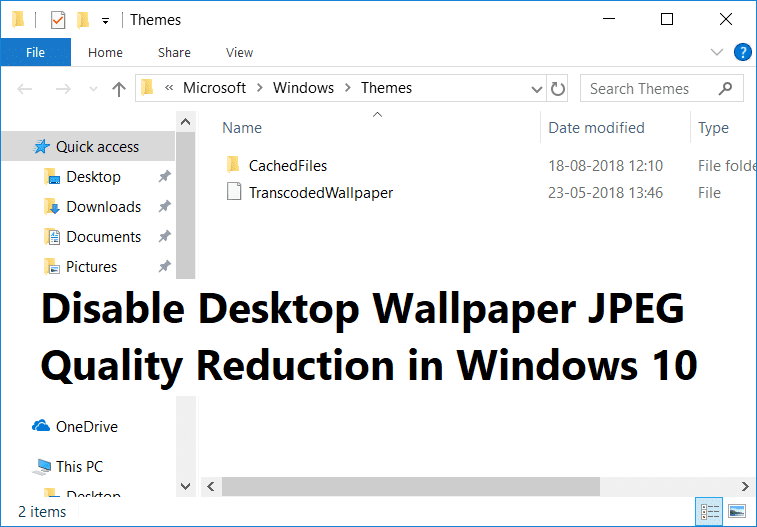
現在、この機能は中程度の仕様のPCにとって非常に重要ですが、優れたハードウェアを使用している場合は、デスクトップの壁紙として品質を低下させることなくフルHDの壁紙を使用できるため、これは意味がありません。残念ながら、Windows 10には、[設定]で(Windows 10)JPG壁紙の品質低下を無効にする方法はありませんが、レジストリの修正により、この自動画像圧縮を無効にすることができます。したがって、時間を無駄にすることなく、以下のチュートリアルを使用して、Windows10でデスクトップの(Windows 10)壁紙JPEG品質の低下(Desktop Wallpaper JPEG Quality Reduction)を無効にする方法を見てみましょう。
Windows10で(Windows 10)デスクトップの壁紙JPEG品質の低下(Desktop Wallpaper JPEG Quality Reduction)を無効にする
何か問題が発生した場合に備えて、必ず 復元ポイントを作成してください。(create a restore point)
1.Windowsキー+Rを押してから、 regeditと入力し、Enterキーを押して(regedit)レジストリエディタ( Registry Editor.)を開きます。

2.次のレジストリキーに移動します。
HKEY_CURRENT_USER\Control Panel\Desktop
3.デスクトップ(Desktop)を右クリックし、[New > DWORD (32-bit) Value.]を選択します。
![デスクトップを右クリックし、[新規]、[DWORD(32ビット)値]の順に選択します](https://lh3.googleusercontent.com/-ruk-m_Whv0I/YZID3K6lG7I/AAAAAAAAZlE/hky43EKo-0QRlFG0L_WfwzBSI0ReerhqACEwYBhgLKtMDABHVOhyr7y2gxBVBsObTlZZdCKW7qCr3enBm2kIlRuf9geZnMhIK7RiSGnbdhGBeSZl3_pvol_-Cn2H5SN5aCoujT256RzLhKBKUNe2kWB7sYUEMB5zOV6UbM13aJoWkc8mDV5GLDTbuYFC-PEmjEkrMg2t8NGcwsWPUPi-fu1h3Bia3m9L4Q3zqoPz8Qj0g1oOkvh3pKIHYHefNQqzoXup_8_pE5xAlmd34gw0QMwplKZEUTWRjvU7yVuEMUZ_0RBOLsITa2NQyFTBMAi-CNJ47yXvYmNj41lwkDDoVmwJPlA8eYzbV6ia3XT7Uwzu83Xt3WvS2MR9HagKe60HUnTMIG3RE6TPFRSyVbbscH4Ocw92UNz3kp0o1rdFg5n3ZdwJJ99gjRKajL1h8OX5_sVTEgD0w4nDpYWx7qrSKmkUi9-G-qlrJ0U70o4kV1WzL6Nu5Kj7zgnxD_Um_Ufw2x4ZNu6gQFcz-INxjt3Ow31cgQVMaxQYym8hQBxbhfwrb7n0TaG1EJSdwmP__mshyQusE_Iqee6qZ-wOnmcy53B7z6Ny7wlwrVhAF67sLijB42OR4ChWGL_i0uRz2lD0MDIvVHJtP9MPgcybJpEFqhGlPTQww48TIjAY/s0/PzMpJMrGNkAUWXysIkEhYJOhQy0.png)
注:(Note:) 64ビットWindowsを使用している場合でも、32ビットDWORDを作成する必要があります。
4.この新しく作成されたDWORDにJPEGImportQualityという名前( JPEGImportQuality)を付け、Enterキーを押します。
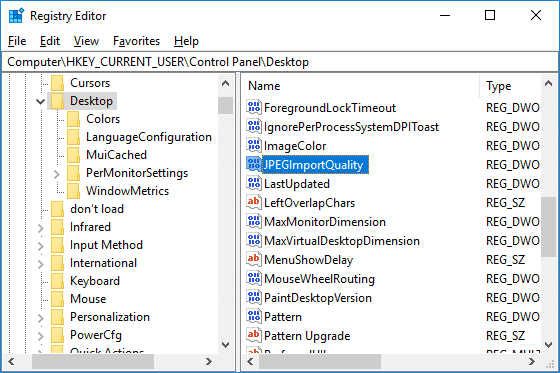
5.次に、 JPEGImportQuality DWORD(JPEGImportQuality DWORD)をダブルクリックし、[ベース]で[ 10進(Decimal)数]を選択していることを確認します。
6.次に、[値のデータ]フィールドで値を100に変更し(change the value to 100)、[OK]をクリックします。
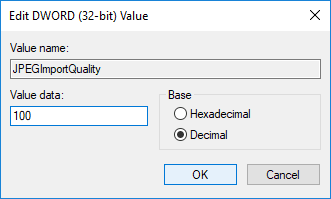
注:(Note:)デフォルト値は85で、これは画像圧縮が85%に設定されていることを意味し、値が低いほど画質が低くなります。値100は、画像圧縮のない非常に高品質の壁紙を示します。

7.終了したら、レジストリエディタ(Registry Editor)を閉じます。
8.もう一度希望の壁紙を設定して、Windowsが新しい画質を使用するようにします。
9. PCを再起動して、変更を保存します。
将来、変更を元に戻す必要がある場合は、HKEY_CURRENT_USER\Control Panel\DesktopJPEGImportQuality DWORDを右クリックして、[削除]を選択します。( Delete.)また、上記の設定はJPEG(JPEG)画像ファイルにのみ有効であることに注意してください。PNGファイルを使用してデスクトップの背景を設定している場合、 Windows 10は(Windows 10)PNGファイルを圧縮しないため、設定を変更する必要はありません。
![JPEGImportQuality DWORDを右クリックし、[削除]を選択します](https://lh3.googleusercontent.com/-q0fYkXEIKjU/YZHF0X8NlgI/AAAAAAAATYs/xI8rkEfGXwAMqvTtp2cw48_OdWxXhPFzwCEwYBhgLKtMDABHVOhxbJnhIqJP4jzjIWLMrnl7QBKGTw1b96TCsrSUcbf3DbyB7futpU1bI-cu7nrG_giV34r4PhiZF9C5DLYy3b9UG64e3MH8G4HuUjvOKUhb4td2E1YBlsu7tiwrMe_DS_8-_oZb4c9J7w5nPuamn0uxx8fT-fxDHkqul11QOMlud93xCjDkz8y1v6U-hWvPabeaXsOYXfWy_l1bq1EmkjpBuYWThceW_j3hRdq_H0OU8Q2VCdFktk9xfiDXwZrn1dv0Y3mtkGlh_S9bX8riDiD6ZB5rsQ6DtZKVphaNq4TvFvq0L_v7uD6iUnhXDu6zMs-xTs-9WoSqEb_VFm2joIGyK9msdb3DGw1_5ibt4WHRkoXEjmqcno2NUuxg8oeg8c3Jc6dIjTvHgWSDWXW373PWMMgYgx_M2SAirprA-stxMZmqNYC6GsumyvNASYajAfA_PXXv6ClwPYm5SoXgqIF80--xSY7kHKz9_yaHExBsOpaZ-hxDr378mgtyem1wJPxfxakeYxrAYpFhrYNKtYAiIllxrjy-pKqUF24xEYmpZH5zjjf2Wlhd0YCWJI6XmQLwGcELfQnhKSq1WNZPRlvw70IokAEmVTqMHMlrd4zgwidTHjAY/s0/J8vSGlTvz23flnvcrnsm96-JC-c.png)
おすすめされた:(Recommended:)
- Windows10でデスクトップの背景画像を無効にする(Disable Desktop Background Image in Windows 10)
- Windows10のデスクトップからInternetExplorerアイコンを削除します(Remove the Internet Explorer icon from Desktop in Windows 10)
- ユーザーがWindows10でデスクトップアイコンを変更できないようにする(Prevent User From Changing Desktop Icons in Windows 10)
- Windows10でデスクトップの壁紙を変更する方法(How to Change Desktop Wallpaper in Windows 10)
これで、Windows 10でデスクトップの壁紙JPEG品質の低下を無効にする方法を(How to Disable Desktop Wallpaper JPEG Quality Reduction in Windows 10)習得できましたが、このチュートリアルに関する質問がある場合は、コメントのセクションでお気軽に質問してください。
Related posts
どのようにWindows 10の変更Desktop Wallpaperへ
ユーザーがWindows 10でDesktop Wallpaperを変更できないようにする
Windows 10のFix Black Desktop Background
Defer Feature and Quality Updates Windows 10
Windows 10でDesktop Background Imageを無効にします
USB Device Windows 10で動作していない[解決しました]
Windows 10でSleep ModeにFix Computer Wo n'tゴー
Windows 10でJAR Filesを実行する方法
Windows 10のFix Unable~Delete Temporary Files
Windows 10でWallpaper Slideshowを有効にする方法
Windows 10 Firewallを無効にする方法
Windows 10の3 WaysからIncrease Dedicated VRAMへ
2分以内にWindows 10でRemote Desktopを有効にします
Windows 10のFix Task Host Window Prevents Shut Down
簡単にView Chrome ActivityオンWindows 10 Timeline
Windows 10でFix Alt+Tabが動作しません
Old Desktop IconsをWindows 10に復元します
Windows 10で有効またはDisable Emoji Panel
Fix Desktop Icon Windows 10にありません
Fix Desktop Background Changes Automatically Windows 10
